Dokumentation
Links verwenden
Im folgenden Beispiel wollen wir dem Prinzip der Links nachgehen. In einem Haus sind zum Beispiel etliche Rauchmelder verbaut und angeschlossen.
Zur Sicherheit wollen Sie nun alle drei Monate Ihre Rauchmelder kontrollieren. Nach der ersten Kontrolle sind Sie völlig genervt. Sie hatten sich bei Ihrer persönlichen WebFront Konfiguration an die sinnvolle Empfehlung gehalten, den Aufbau nach Etage -> Zimmer -> Gerät zu gestalten. Nun müssen Sie sich aber durch jedes Zimmer einzeln klicken, um jeden Rauchmelder kontrollieren zu können. Das erscheint Ihnen zu aufwendig.
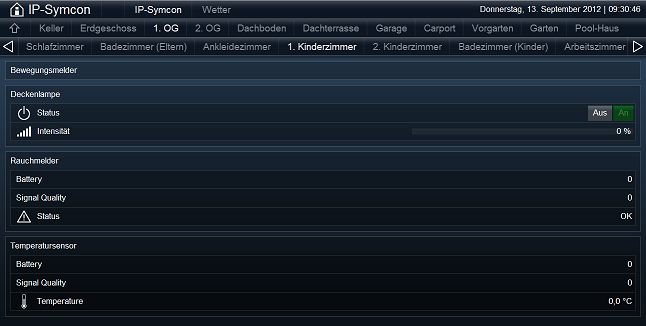
Sie erstellen jetzt neben den Stockwerken eine Kategorie namens “Rauchmelder” und ziehen alle Rauchmelder per “Drag and Drop” in diesen Ordner.
Dadurch, dass Sie alle Rauchmelder in IP-Symcon einer neuen Kategorie zugeordnet haben, sind diese im WebFront nun nicht mehr in den einzelnen Räumen sichtbar, da Sie den einzelnen Räumen zugeordnet sind, in denen sie installiert sind. In mühevoller Kleinarbeit ordnen Sie nun wieder die Rauchmelder in IP-Symcon den einzelnen Räumen zu. Ihre Unzufriedenheit bleibt aber leider bestehen, denn Sie wollen einerseits die Rauchmelder im WebFront in den einzelnen Räumen wiederfinden, andererseits aber auch alle Rauchmelder auf einen Blick auf einer Übersichtsseite sehen können.
IP-Symcon bietet Ihnen die Möglichkeit, Verknüpfungen zu einzelnen Objekten zu erstellen. Um diese Verknüpfungen zu erstellen, müssen Sie mit der rechten Maustaste im Objektbaum auf ein ausgewähltes Objekt - in unserem Fall also auf einen Rauchmelder - klicken.
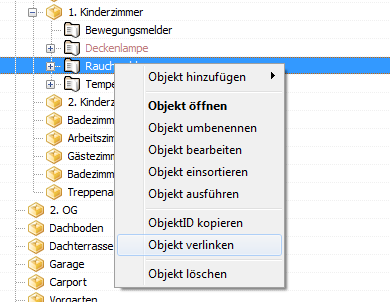
Sobald Sie auf “Objekt verlinken” klicken öffnet sich ein neues Fenster, in dem Sie per Doppelklick die Position auswählen können, an der die Verknüpfung erstellt wird. In unserem Beispiel ist das der von Ihnen zuvor erstellte Ordner “Rauchmelder”. Dies wiederholen Sie mit all Ihren Rauchmelder und schon können Sie Ihre Rauchmelder problemlos im WebFront kontrollieren, ohne ständig hin und her zu klicken. Sie finden diese aber auch weiterhin ohne Schwierigkeiten wieder. Obendrein können Verknüpfungen per Rechtsklick auf “Objekt bearbeiten” einen eigenen Namen und ein eigenes Icon erhalten.
Mit der Professional- oder Unlimited-Version ist es zusätzlich möglich, Kategorien (in unserem Fall also alle Rauchmelder) mit nur einem Klick auf einen Ihrer Reiterpunkte in der oberen Menüleiste im WebFront zu öffnen, so dass eine Extra-Kategorie zwischen den Etagen- oder Zimmer-Kategorien im WebFront nicht mehr stört. Um das zu erreichen, klicken Sie in der IP-Symcon Verwaltungskonsole unter „WebFront“ auf „WebFront konfigurieren“ und dann auf „WebFront Configurator“. Nun klicken Sie auf „Hinzufügen“ (unten rechts), wählen „Kategorie“ und bei „Übergeordnet“ „roottp“ (Name für die obere Menüleiste (Tab Pane)) aus. Danach bestätigen Sie alles mit “OK” und klicken auf “Übernehmen”.
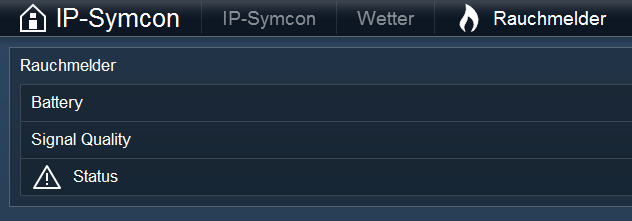
Klicken Sie nun auf das Symbol rechts neben “Startkategorie” und wählen Sie per Doppelklick - in unserem Fall - die Kategorie Rauchmelder aus. Klicken Sie dann auf “OK” und danach auf “Übernehmen” und schon können Sie mit nur einem Klick im WebFront alle Ihre Rauchmelder sehen. Unter Umständen müssen Sie dazu Ihr WebFront neu laden.
Die Kategorie “Rauchmelder” können Sie auch verstecken, damit diese im WebFront nur noch in der oberen Menüleiste sichtbar ist. Dafür klicken Sie im Objektbaum mit der rechten Maustaste auf die Kategorie, dann auf “Objekt bearbeiten”, dann oben auf “Optionen”, danach setzen Sie ein Häkchen bei “Versteckt” und bestätigen mit “OK”.